在 Mac 上的 QuickTime Player 中修剪影片或剪辑你可以使用 QuickTime Player 中的修剪条以移除或“修剪”影片的某些部分或影片剪辑。
为我打开 QuickTime Player
修剪影片在 Mac 上的 QuickTime Player App 中,将要修剪的影片打开,然后选取“编辑”>“修剪”。
拖移修剪条上的黄色控制柄。黄色控制柄之外的区域就是要修剪的区域。
【提示】若要进行更为精确的编辑,请点按住控制柄来查看剪辑的单个帧。
点按“修剪”。
修剪剪辑如果将影片拆分成剪辑,则你可以修剪剪辑。
在 Mac 上的 QuickTime Player App 中,选取“显示”>“显示剪辑”。
连按你想要修剪的剪辑。
拖移修剪条中的黄色控制柄来选择你想要保留的剪辑部分。
【提示】若要进行更为精确的编辑,请点按住控制柄来查看剪辑的单个帧。
点按“修剪”。
另请参阅在 Mac 上的 QuickTime Player 中将影片拆分成剪辑在 Mac 上的 QuickTime Player 中重新排列影片剪辑在 Mac 上的 QuickTime Player 中添加影片或剪辑在 Mac 上的“快速查看”中查看和编辑文件